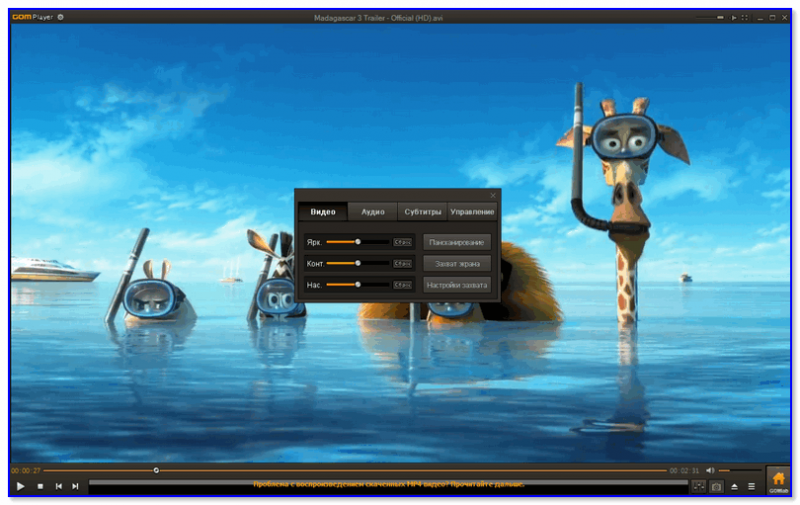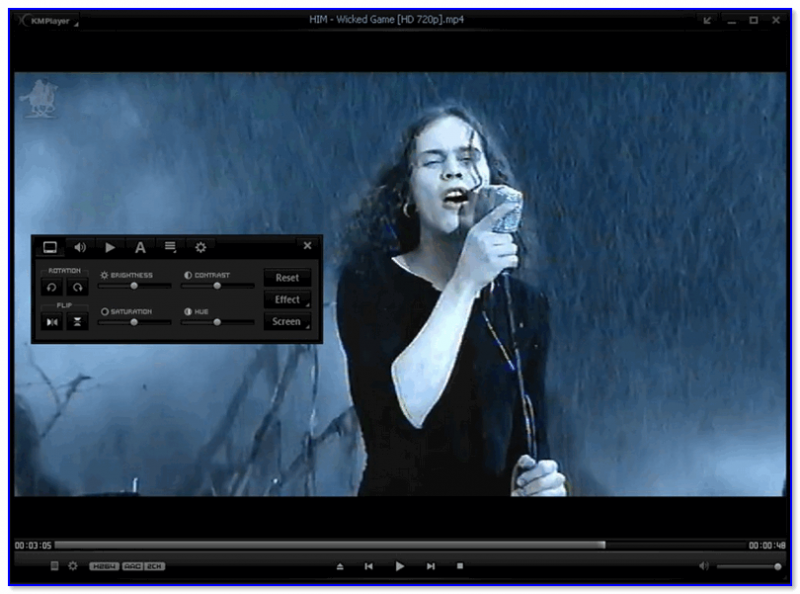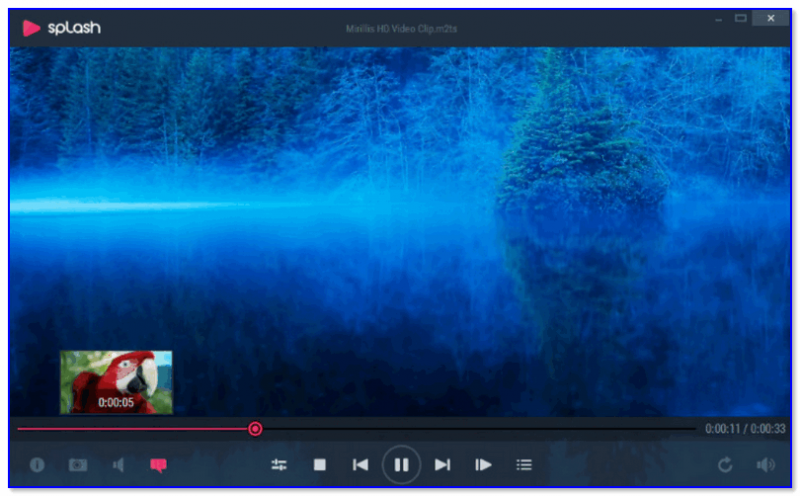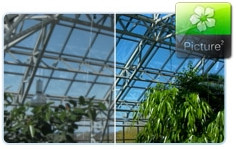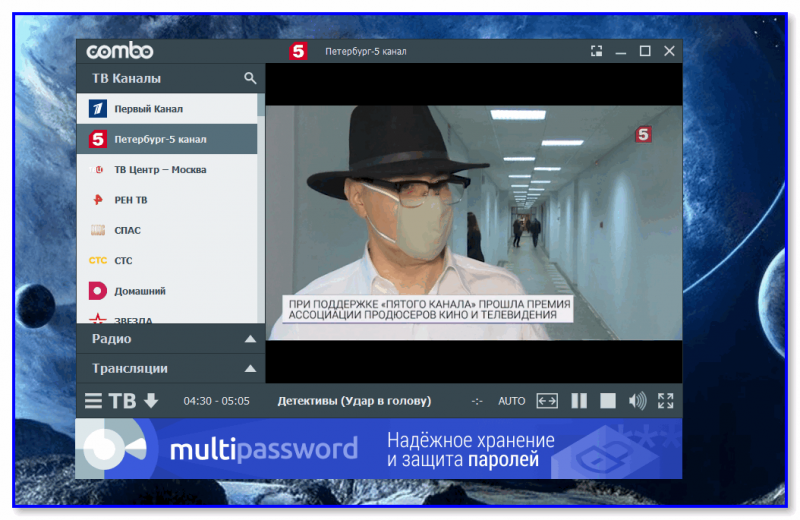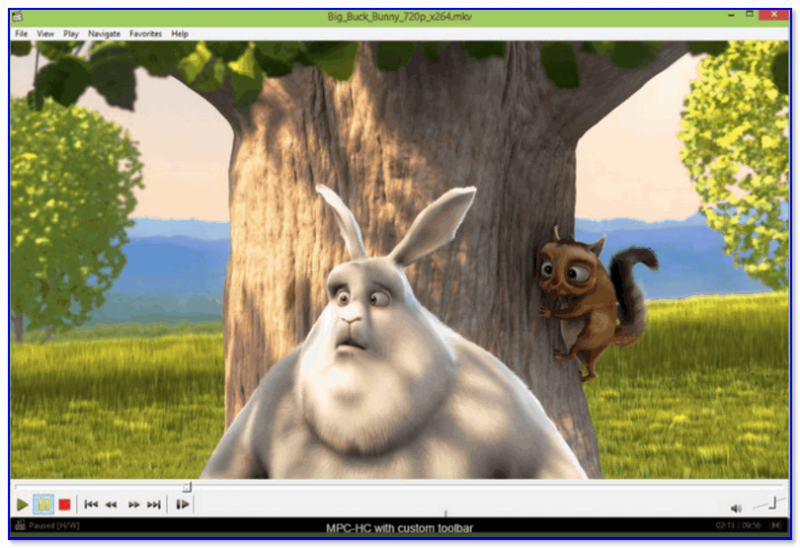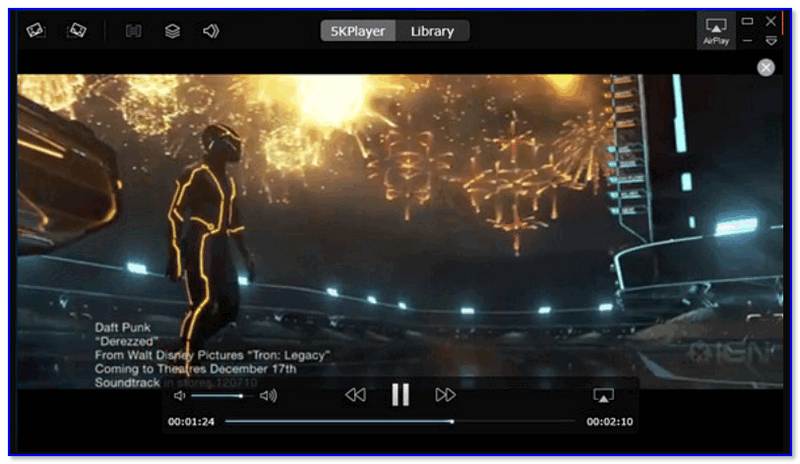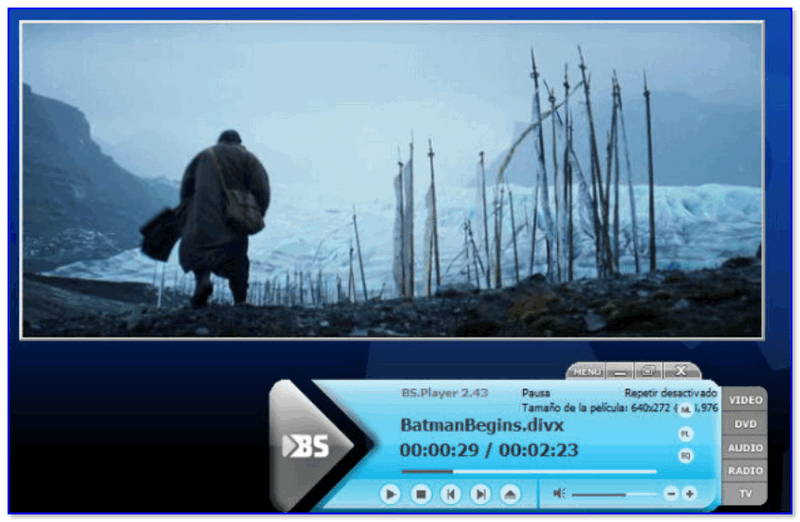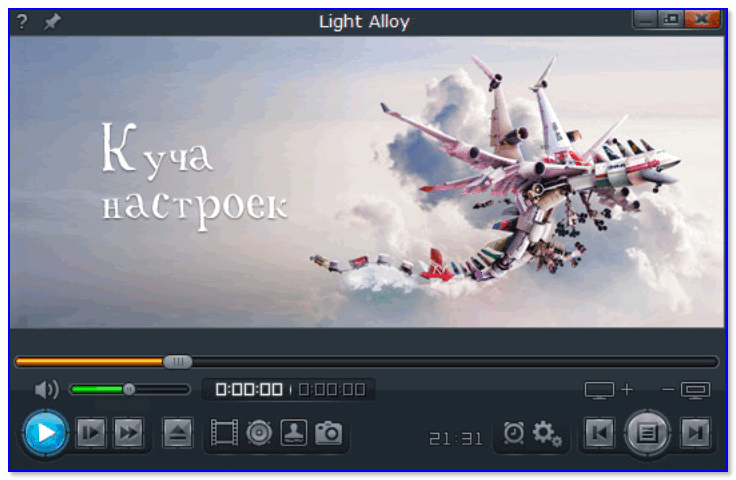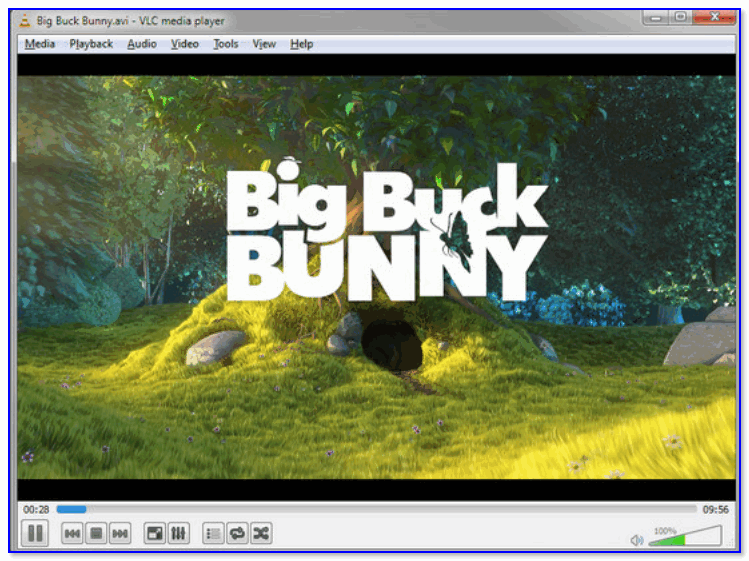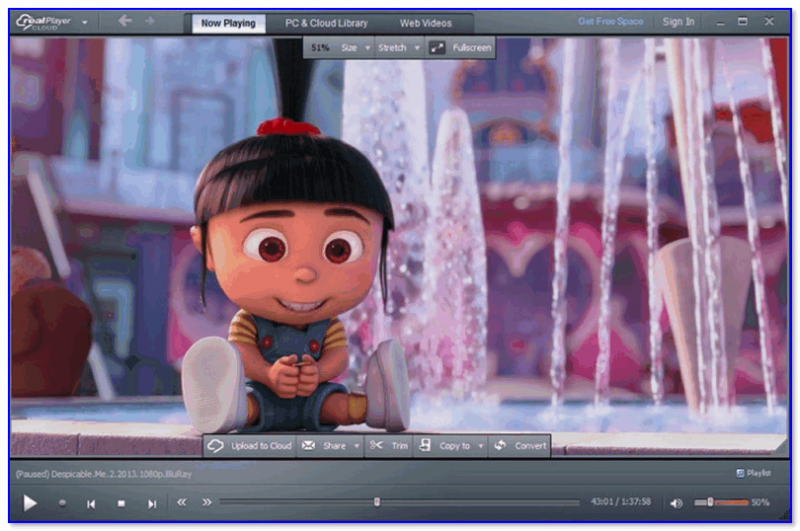- Проигрыватель Windows Media
- Итак, перейдём к обзору основных возможностей Windows Media Player.
- Функционал проигрывания музыки в WMPlayer
- Просмотр видео
- Просмотр картинок
- Работа с CD и DVD
- Интернет радио в проигрывателе Windows Media
- Быстродействие
- 10 лучших видеопроигрывателей для Windows (от XP до 10-ки)
- 10-ка лучших видеопроигрывателей
- Плееры, которым не нужны кодеки в системе
- PotPlayer
- GOM Media Player
- KMPlayer
- Splash HD Player Lite (есть фильтр улучшения качества изображения)
- Универсальные
- ComboPlayer
- Media Player Classic
- 5KPlayer (возможность просмотра 4K, 5K, 8K, UHD видео)
- Плееры которые можно установить в т.ч. и на старые «слабые» машины
- Плееры для просмотра видео из сети, интернета
- VLC media player
- RealPlayer
Проигрыватель Windows Media
Эта статья расскажет вам о довольно известной программе под названием Windows Media Player. Данное приложение известно в первую очередь тем, что по-умолчанию установлено в системе. Именно поэтому многие люди его используют. Если же его у вас нет (в версиях Windows 7 N ряд предустановленных программ отсутствует), его можно загрузить отдельно с официального сайта компании Microsoft.
Здесь будет рассмотрена 12-ая версия программы, совместимая с Windows Vista и Windows 7. С Windows XP она не совместима. Не смотря на то, что в сети можно найти версии, якобы адаптированные для XP, рисковать всё же не рекомендуется, тем более, ч то WMP 11 и 12 очень друг на друга похожи.
Итак, перейдём к обзору основных возможностей Windows Media Player.
Библиотека (Media Library) представляет собой виртуальное хранилище медиафайлов, которые хранятся на ПК. По сути, это своего рода виртуальная папка, содержащая ссылки на реальные папки на вашем жёстком диске (или на разных дисках). Во всех директориях, подключенных к библиотеке, проигрыватель будет автоматически искать медиафайлы, причём абсолютно любые папки можно назначать самостоятельно. Чтобы увидеть папки медиатеки, нужно щёлкнуть правой кнопкой мыши по ссылке «музыка» или «видео», а затем открывшемся меню выбрать пункт «управление фонотекой». Откроется диалоговое окно, в котором будут отображены все имеющиеся в составе медиатеки каталоги, а также кнопка «добавить», позволяющая подключить дополнительные каталоги. Фишка хоть и не нова (другие плееры используют подобный библиотечный интерфейс), но весьма удобна.
Недурно реализована и навигация по файлам, импортированным в библиотеку: слева находится боковая панель, которая позволяет отсортировать треки по жанру, альбому, а также по ряду других критериев, таких как год выпуска альбома, композитор, оценка и т.п. При таком способе сортировки все файлы располагаются в библиотеке вперемешку, то есть независимо от своего истинного расположения в папках. Если же вы хотите упорядочить фонотеку по папкам, то вам поможет специально предусмотренная опция. Чтобы её активировать, щёлкните правой кнопкой по ссылке «музыка», выберете в меню пункт «настроить область переходов» и отметьте галочку «папка». После этого вдобавок к вышеупомянутым способам сортировки в левой панели будет виден пункт «папка». Теперь, выбрав определённую папку, вы сможете без проблем прослушать её содержимое.
Всё, что сказано выше, относится к разделу библиотеки «музыка». Функционал раздела «видео», куда заносятся видеофайлы, почти ничем не отличается: доступны все те же методы сортировки по метаданным, а также выводится информация об актёрах, если она внесена в соответствующий метатег файла. При помощи Windows Media player’а можно просматривать в том числе и изображения. Для этого в библиотеке предусмотрен специальный раздел под соответствующим названием. К картинкам можно применить все вышеупомянутые методы сортировки, а также присутствует возможность их отображения в виде значков. Само собой, функционал WMP как имейдж-браузера не идёт ни в какое сравнение с такими приложениями, как ACDSee, но, в конце концов, Windows Media и не является просмотрщиком картинок – данный функционал здесь не основной.
Проигрыватель умеет работать с внешними устройствами, причём довольно шустро. Если подключить к компьютеру, например, mp3-плеер, поддерживающий протокол MTP или UMS, или жёсткий диск, то WMP автоматически определит его и предложит синхронизировать. Синхронизация может быть как автоматической, так и ручной, но любом случае плеер запомнит параметры синхронизации с этим устройством и при последующих подключениях уже ничего переспрашивать не будет (никто, тем не менее, не мешает вам эти параметры изменить). После синхронизации плеер отобразит все медиафайлы, хранящиеся на устройстве, отсортировав их так же, как и во внутренней библиотеке. Есть также возможность синхронизировать устройства друг с другом. Порой, правда, аудиофайлы m4a (AAC) без DRM, загруженные с iTunes, проигрыватель по непонятной причине заносит в папку «видео». Передавать на другие устройства можно не только файлы, но и плей-листы.
Если Windows Media Player 12 обнаружит файлы непонятного ему типа, то он попытается их отконвертировать в другие форматы, однако для этой цели всё же надёжнее пользоваться специальными приложениями-конвертерами сторонних разработчиков.
Примечательно, что MTP-драйверы, устанавливаемые на ПК вместе с WMP, доступны даже в том случае, если вы не используете сам проигрыватель. Они могут функционировать самостоятельно, обеспечивая возможность обмена данными с внешними устройствами, определения, поддерживается ли файл, конвертации файлов в разные форматы, создания плей-листов в «проводнике», и т. п.
Усовершенствования Windows 7 в области взаимодействия с сетевыми устройствами значительно упростили работу WMP в локальной домашней сети. Плеер автоматически определяет подключённые к нему компьютеры (на них должна стоять Windows 7 или Vista) и позволяет получить доступ к медиафайлам, хранящимся на их дисках. Правда, перед стартом воспроизведения видео по локальной сети бывают небольшие задержки. Музыкальные файлы с других ПК добавить список синхронизации не получится, но недостатком это считать не стоит, ибо скопировать на свой носитель файлы с сетевых устройств можно и без плеера.
Функционал проигрывания музыки в WMPlayer
Функционал, касающийся проигрывания музыки, достаточно стандартен: можно запускать, останавливать и ставить на паузу воспроизведение, разворачивать и сворачивать окно плеера и т. д. Переключение между режимами происходит быстрее, нежели в предыдущих версиях Windows Media. Можно включить отображение эквалайзера, а также настроить некоторые параметры, к примру, эффекты SRS WOW. Для того, чтобы добраться до этих настроек, надо нажать Alt на клавиатуре, выбрать «вид» > «дополнительные параметры», затем ещё раз нажать Alt и выбрать «дополнительные параметры» повторно. Имеются в 12-ой версии WMP и эффекты визуализации, как в предыдущих версиях. Есть ещё одна интересная функция – меню, вызываемое правым кликом по кнопке WMP в панели задач, из которого можно получить быстрый доступ к нескольким последним трекам и плей-листу, а также закрепить плеер в панели задач. Простое наведение курсора на эту кнопку вызовет небольшое всплывающее окошко с кнопками управления плеером, а при включенном эффекте Aero вместе с ними отобразится и обложка альбома.
Просмотр видео
При открытии видеофайла появляется окошко с элементами управления, основное же окно приложения скрывается. Windows Media Player 12 поддерживает различные видеоформаты, в числе которых – Xvid и h264, mts (довольно редкий видеоформат), а также многими любимый MKV, но только при условии наличия в системе необходимых кодеков, например, сборки СССР (это сокращение от Combined Community Codec Pack). Владельцев недорогих ноутбуков, предпочитающих смотреть фильмы в высоком качестве, порадует возможность плеера работать в режиме DXVA (Поддержка аппаратного декодирования реализована в Windows 7). Благодаря нему графические вычисления ложатся на процессор видеокарты, а не на центральный процессор компьютера, что позволяет смотреть кино в разрешении Full-HD даже на ноутбуке, не блещущем мощностью. Такая возможность в наши дни не является редкостью – её поддерживают также другие известные проигрыватели, такие как KMPlayer, GOM Player и другие.
Просмотр картинок
Просмотр картинок, о котором бегло упоминалось выше, активируется двойным кликом по одному из изображений в окне плеера. Окно браузера подобно окну просмотра видео, внизу окна располагаются элементы управления (вправо/ влево, стоп/ пуск). Все картинки, которые программа найдёт на компьютере, будут показаны виде слайд-шоу.
Работа с CD и DVD
Windows Media может работать с CD-дисками: встроенный рипер позволяет извлекать из CD музыкальные треки, а кроме того, есть возможность смотреть DVD.
Интернет радио в проигрывателе Windows Media
Обладатели этого проигрывателя могут слушать интернет-радио с помощью виндовс медиаплеер, а также записывать телевизионные передачи.
Быстродействие
Быстродействие Windows Media Player’а довольно высока. Работающий плеер занимает около полусотни мегабайт ОЗУ и спокойно справляется со своими обязанностями на нетбуке, работая одновременно с другими мультимедийными приложениями, такими как Adobe Photoshop. Не может не радовать стабильность работы – программа не зависает почти никогда.
10 лучших видеопроигрывателей для Windows (от XP до 10-ки)

Народная мудрость : сколько людей — столько и мнений!
Как бы не дорабатывали проигрыватель Windows Media (встроенный в Windows) — он пока еще далек от совершенства, и скорее всего, станет им не скоро. Поэтому, неудивительно, что многие пользователи (кто не один раз в год открывает локальное видео ✌) хотят подобрать более удобный проигрыватель мультимедиа-файлов.
Вообще, лучше иметь 2-3 проигрывателя для разных нужд (на мой взгляд):
- например, смотреть онлайн-видео — в одной программе;
- смотреть фильмы с жесткого диска — в другой.
Вообще, разнообразие видеоплееров — сегодня просто потрясает! И в этой заметке я хотел не только привести лучшие из них, но и разбить их на 3 категории, наиболее актуальных на сегодняшний день. Думаю, материал будет полезен всем любителям видео.
Также рекомендую вам установить один из хороших наборов кодеков.
10-ка лучших видеопроигрывателей
Плееры, которым не нужны кодеки в системе
Эти проигрыватели очень упростили жизнь всем пользователям без исключения. Представьте, раньше, чтобы просмотреть фильм помимо проигрывателя у вас в системе должен был быть и кодек (который отдельно нужно было загрузить и установить). Разумеется, нередко попадались некоторые видео, при воспроизведении которых не было то звука, то изображения (приходилось каждый раз «думать», где же взять тот или иной кодек).
С появлением же проигрывателей со встроенным набором кодеков — эта проблема отпала (к тому же, некоторые из них могут автоматически подгрузить нужный кодек, если вдруг им встретится что-то незнакомое. ).
В общем, рекомендую иметь на компьютере хотя бы одну из этих программ (на всякий. 😊).
PotPlayer
Скриншот главного окна
Многофункциональный видеопроигрыватель с большим количеством встроенных кодеков (т.е. при его использовании вам ненужно заморачиваться и «думать» о том, воспроизведется ли у вас тот или иной фильм).
Так же отдельно стоит упомянуть про очень гибкую систему настроек: их здесь сотни! Проигрыватель удовлетворит нужды даже самых прихотливых пользователей.
Обеспечивает высокую производительность при достаточно скромных системных потребностях (реализуется с помощью DXVA, CUDA и QuickSync).
Нельзя не упомянуть и о поддержки различных моделей 3D-очков (так популярных в последнее время).
Список поддерживаемых форматов видео и аудио настолько обширен, что я не рисую его приводить здесь в полном объеме: 3G2, 3GP, 3GP2, 3GPP, AAC, AC3, AMV, APE, ASF, ASX, AVI, CUE, DAT, DIVX, DPG, DPL и т.д.
Потрясающий дизайн, возможность настраивать и менять шкурки. В общем-то, не так важно, но все же.
Вообще, по праву считается одним из лучших проигрывателей. Рекомендую однозначно к использованию!
GOM Media Player
Примечание : внимательно смотрите все галочки, которые будут отображаться при установке программы (в последнее время плеер идет с «рекламой»).
Отличная картинка (Gom Player)
Отличный проигрыватель видео и аудио файлов для Windows (специализируется больше на первом). Кстати, многих смущает его название — на это можете не обращать внимание 👌.
Основное его отличие от многих других плееров — это огромный встроенный набор кодеков, и удобнейший каталогизатор воспроизводимых файлов (т.е. легко можно найти все файлы в нужной папке, например, отсортировать их по размеру файла и поочередно смотреть).
- Плавное воспроизведение медиа-файлов (особенно заметно на старых ПК);
- Возможность подачи видео на ТВ или монитор;
- Удобный эквалайзер;
- Фильтры аудио-эффектов;
- Возможность создания списка воспроизведения файлов, открыв любую из папок на диске;
- Поддержка большого числа видеофайлов: FLV, MP4, MOV, MPG, TS, AVI, DIVX, ASX, WMV, M4V, IFO, VOB, 3GP, 3GP2, RM, RMVB, MKV, OGM, MP3, M4A, AAC, OGG, SMI, SRT, RT, SUB, ASX, PLS и др.;
- Возможно задания горячих клавиш и др.
KMPlayer
KMPlayer — пример изображения
Полностью бесплатный (без всяких рекламных модулей!) видеопроигрыватель для Windows и смартфонов. Кстати, именно на его основе был сделан PotPlayer (первый в моем списке).
- наличие спец. фильтров, которые способы несколько улучшить изображение воспроизводимого видео (некоторые фильмы в нем смотрятся иначе. );
- поддержка 3D-видео;
- поддержка скинов (можно настроить плеер под себя);
- Album Art — быстрое создание своей медиатеки;
- возможность запоминания точки воспроизведения файла (т.е. когда вы заново откроете этот же файл — проигрыватель начнет воспроизводить с момента закрытия программы);
- возможность проигрывания битых и не скачанных до конца файлов;
- авто-выключение компьютера (мега-крутая опция для тех, кто засыпает под любимый фильм или сериал).
Splash HD Player Lite (есть фильтр улучшения качества изображения)
Splash HD Player Lite
Этот проигрыватель не настолько популярен, как предыдущие, зато у него есть очень интересные фишки, которых нет в других аналогах.
- возможность улучшения качества воспроизводимого видео за счет своего уникального кодека: в некоторых случаях качество улучшается на порядок (посмотрите скрин ниже)!
- довольно низкие системные требования;
- возможность проигрывания High Definition MPEG-2 и AVC/H. 264 без посторонних кодеков в системе;
- стильный и удобный интерфейс;
- сохранение заряда батареи — более экономная трата заряда (особенно актуально для ноутбуков);
- поддержка ОС Windows: XP, 7, 8, 10.
Splash HD Player Lite — до улучшения картинки и после
Универсальные
ComboPlayer
CompoPlayer — пример просмотра 5-го телеканала
Универсальный проигрыватель медиа файлов (со встроенным модулем для просмотра ТВ, прослушивания радио, загрузки торрентов, просмотра онлайн-трансляций!).
Примечание: программа не совместима с ОС Windows XP!
- возможность просматривать торрент-файлы во время их загрузки;
- поддержка всех распространенных медиа-файлов: MPEG-2, MPEG-4, H.264, MKV, FLV, WMV, MP3, 3GP, WEBM;
- прослушивание радио, просмотр ТВ (только из свободного доступа);
- возможность подключить к плееру систему видеонаблюдения (IP-камеру);
- поддержка субтитров;
- функция для создания быстрых скриншотов с экрана (может быть полезно, если при просмотре увидели что-нибудь интересное! 👌).
Media Player Classic
Media Player Classic — просмотр мультика
Один из лучших бесплатных проигрывателей для Windows! Одно время программа считалась чуть ли не эталонной и ставилась практически на все домашние мультимедийные компьютеры. Сейчас ее популярность несколько спала, однако она до сих пор отлично работает как на старых так и на новых компьютерах.
- Поддержка почти всех форматов аудио и видеофайлов: WAV, WMA, MP3, OGG, SND, AU, AIF, AIFC, AIFF, MIDI, MPEG, MPG, MP2, VOB, AC3, DTS, ASX, M3U, PLS, WAX, ASF, WM, WMA, WMV, AVI, CDA, JPEG, JPG, GIF, PNG, BMP, D2V, MP4, SWF, MOV, QT, FLV и др.;
- поддержка таких форматов (со всеми функциями!), как: OGM и MKV (многие другие проигрыватели виснут при их воспроизведении);
- полная поддержка русского языка;
- возможность настройки горячих клавиш;
- воспроизведение видео (и его захват) со множества моделей ТВ-тюнеров;
- возможность воспроизведения поврежденных видеофайлов (таким не все проигрыватели могут похвастать);
- произвольное масштабирование видео-картинки;
- поддержка субтитров и многое другое!
Данный проигрыватель входит в набор кодеков K-lite Codec Pack
5KPlayer (возможность просмотра 4K, 5K, 8K, UHD видео)
5KPlayer — просмотр фильма
5KPlayer — это удобный многофункциональный видеопроигрыватель (своего рода — комбайн). Сочетает в себе следующие штуки: плеер видео и аудио, конвертер, радио-проигрыватель, органайзер, медиа-библиотеку.
Поддержка форматов аудио: MP3, WMA, AAC, APE, FLAC, AC3, ALAC и др.
Поддержка форматов видео: MP4, MOV, M4V, MKV, FLV, AVI, WMV, AVCHD, M2TS, DVD и пр.
Так же стоит отметить, что проигрыватель позволяет смотреть видео сверхвысокой четкости: 1080p, 4K, 5K, 8K, UHD (такое под силу не каждому плееру!).
В проигрывателе также есть еще одна интересная вещь — AirPlay. При помощи нее можно организовать трансляцию с iPhone, iPad, IPod на компьютер (к примеру).
Можно так же отметить медиа-библиотеку: здесь она не просто для того, чтобы была — при помощи нее можно быстро упорядочить и отсортировать свою коллекцию видео (причем, делается это очень удобно и быстро).
В общем и целом, проигрыватель смело рекомендую к ознакомлению абсолютно всем!
Плееры которые можно установить в т.ч. и на старые «слабые» машины
Понятие «старые», конечно, несколько условно. Речь идет о том, что эти проигрыватели весьма неплохо работают, например, на Pentium IV с 1 ГБ ОЗУ (т.е. на компьютерах не старше 10-15 лет). В любом случае, их требовательность к железу несколько ниже, чем у большинства других программ в этой статье (правда, попроще и дизайн — но тут уж или ехать, или. ).
BS.Player
Популярнейший проигрыватель видеофайлов — его используют более 70 миллионов человек по всему миру! Отличается прежде всего своими низкими системными требованиями, «всеядностью», большой гибкостью (достаточно много настроек).
- очень низкие системные требования (наверное, одни из самых низких среди других приведенных мной программ). По заверениям разработчиков — используется спец. алгоритм, который минимально нагружает ЦП (насколько это только возможно);
- поддержка огромного числа видео- и аудио-файлов: WebM, Xvid, avi, mpg, mpeg-1, mpeg-2, mpeg-4, 3ivx, потоковое видео с YouTube, AVC HD, QT QuickTime mov, RM Real media, OGM, Matroska, mkv, asf, wmv, DV, m1v, m2v, mp4, mpv, swf, vob и wav, mpa, mp1, mp2, mp3, Ogg, aac, aif, ram, wma, flv и многие другие;
- продвинутая работа с субтитрами: может даже загрузить субтитры на нужном вам языке;
- после первой установки, проигрыватель просмотрит ваши кодеки и предложит скачать те, которых нет (в принципе, очень удобно!);
- поддерживаются многие ОС Windows: ME, 2000, XP, 7, 8, 10.
Light Alloy
Сайт разработчиков: http://www.light-alloy.ru/ (с 1.08.2019 пока недоступен)
Очень популярный видеопроигрыватель для Windows, поддерживающий все многообразие видео- и аудио-файлов, которое вы только можете встретить в сети.
Основная особенность программы — простота и легкость использования, при возможности достаточно гибкой и тонкой настройки программы.
Проигрыватель хорошо оптимизирован, поэтому создает минимальную нагрузку на систему.
- WinLIRC — возможность управлять с пульта дистанционного управления плеером (по-моему, эта программа реализовала это одна из первых);
- Поддержка IPTV — возможность смотреть видео через интернет, локальную сеть и пр.;
- Интернет радио — возможность прослушивать сотни радиостанций в интернете;
- Поддержка Blu-Ray и DVD;
- Наличие небольшого набора встроенных кодеков;
- Полная поддержка русского языка;
- Поддержка Windows: XP, 7, 8, 10.
Плееры для просмотра видео из сети, интернета
Их еще называют проигрывателями для просмотра потокового видео.
VLC media player
VLC media player
Один из лучших видеопроигрывателей для воспроизведения потокового видео (т.е. любых онлайн-трансляций в интернете или локальной сети!). Пожалуй, именно благодаря этому он и стал настолько популярен!
- Простой интерфейс в стиле минимализм (но тем не менее достаточно гибкий с большим количеством настроек);
- быстрый: файлы открываются мгновенно, даже на относительно старых ПК;
- может воспроизвести: файлы, папки, диски, сетевые трансляции;
- часть файлов может воспроизводить вовсе без посторонних кодеков: MPEG-2, MPEG-4, H.264, MKV, WebM, WMV, MP3;
- поддерживает все популярные платформы: Windows, Linux, Android, Mac OS X, iOS;
- программа может усиливать звук на 125% (актуально для файлов, где слабый и тихий звук);
- несмотря на бесплатность программы, в ней нет никаких дополнительных модулей рекламы, нет шпионского софта и прочих добавок!
RealPlayer
Некогда очень популярный проигрыватель аудио и видео (да в принципе, и сейчас, при просмотре некоторых форматов видео, например, «.rm» и «.rmvb» — без него «и не туда, и не сюда» 👌). Кстати, RealPlayer тесно связан с веб-порталом RealNetwork, благодаря чему, проигрыватель информирует пользователя обо всех новинках.
Основное направление проигрывателя: трансляция потоковых видео и аудио, кроме этого поддерживается: QuickTime, Windows Media, MPEG, DVD и VCD файлы.
Так же стоит отметить, что RealPlayer интегрируется в браузеры и позволяет им воспроизводить видео и музыку на различных сайтах.
Минусы : на некоторых системах программа ведет себя нестабильно, виснет.
За дополнительные рекомендации и наводки — буду благодарен.